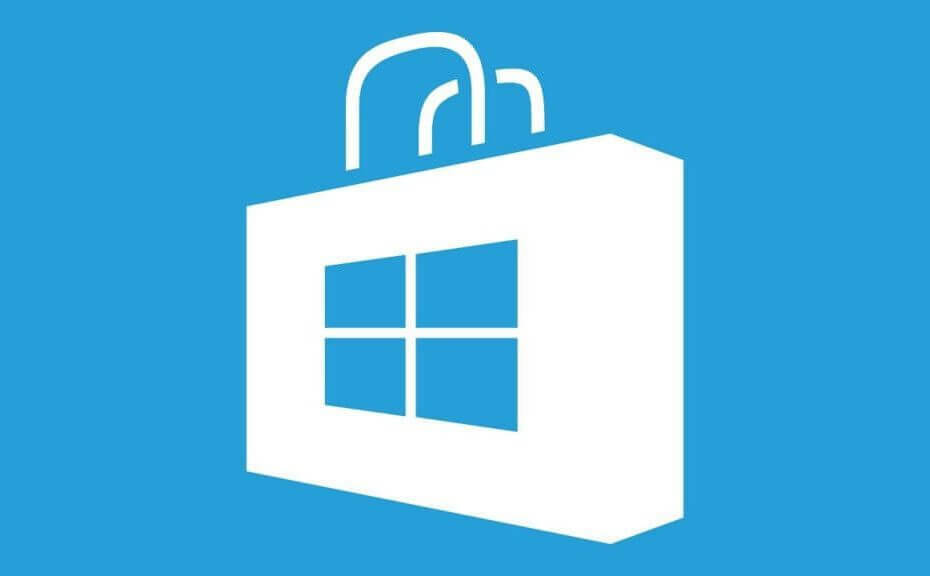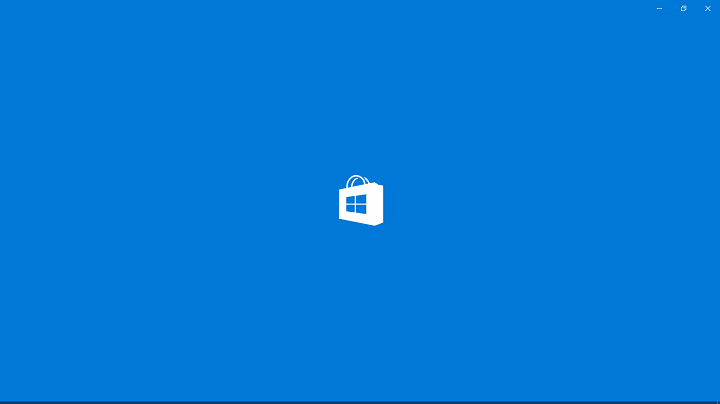Kun yrität ladata pelin tai sovelluksen Microsoft Storesta, näetkö seuraavanlaisen virheilmoituksen
Jotain tapahtui, eikä ostostasi voi suorittaa loppuun.
Virhekoodi: 0x87E10BD0
Suurin osa Windows-käyttäjistä on kohdannut samanlaisen virheilmoituksen useista taustalla olevista syistä, kuten ei kirjaudu sisään Microsoft-tililleen, häiriö Microsoft Storessa tai ehkä Windows Storen välimuisti virhe. Jos olet parhaillaan tekemisissä tämän virheen kanssa etkä tiedä mitä tehdä, tämä artikkeli auttaa sinua ratkaisemaan tämän ongelman, ja kirjoitimme ylös parhaat korjaukset, jotka toimivat monille käyttäjille.
Sisällysluettelo
Korjaus 1: Kirjaudu sisään Microsoft-tilillesi
Vaihe 1: Kirjoita tehtäväpalkin hakukenttään Sähköposti ja tilit ja napsauta sitä.
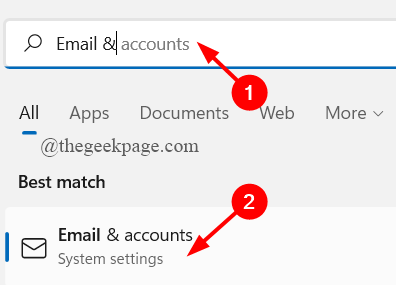
Vaihe 2: Napsauta näkyviin tulevassa näytössä Lisää Microsoft-tili.
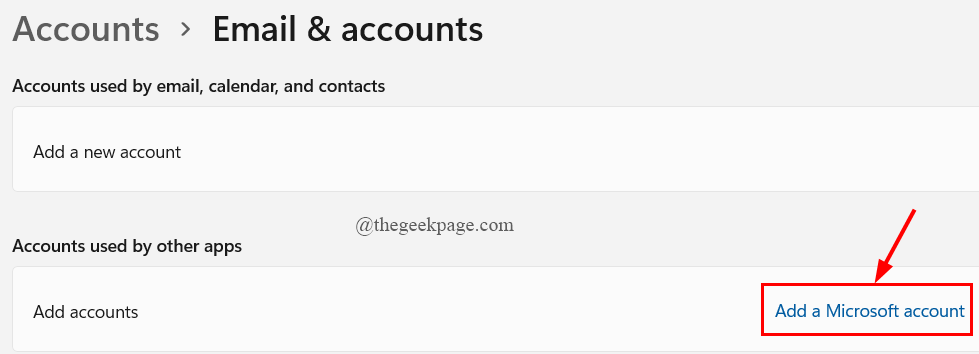
Vaihe 3: Kirjaudu nyt sähköpostitunnuksellasi (tai puhelin- tai Skype-tunnuksellasi) Microsoft-tiliisi seuraamalla näytön ohjeita.
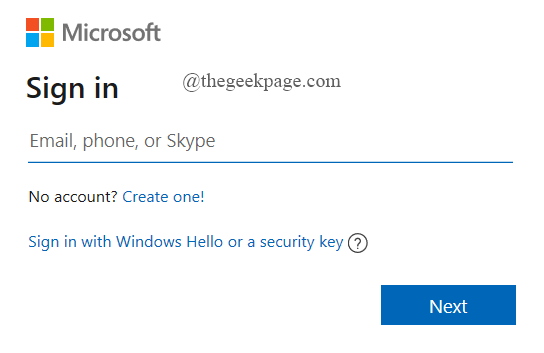
HUOMAUTUS: Jos sinulla ei ole Microsoft-tunnusta, napsauta Luo sellainen.
Vaihe 4: Käynnistä järjestelmä uudelleen.
Vaihe 5: Avaa nyt Microsoft Store ja lataa peli nähdäksesi, onko virhe ratkaistu.
Jos ei, siirry seuraavaan korjaukseen.
Lisävinkki: Jos olet jo kirjautunut sisään Microsoft-tilillesi, kirjaudu ensin ulos kyseiseltä tililtä ja kirjaudu uudelleen sisään yllä kuvatulla tavalla.
Korjaus 2: Luo AUInstall Agent -kansio uudelleen
Vioittunut tai puuttuva AUInstall Agent -kansio voi aiheuttaa tämän virheen järjestelmässäsi.
Vaihe 1: Paina Win + R näppäimiä avataksesi suoritusikkunan.
Vaihe 2: Kirjoita %windir% ja osui Tulla sisään.
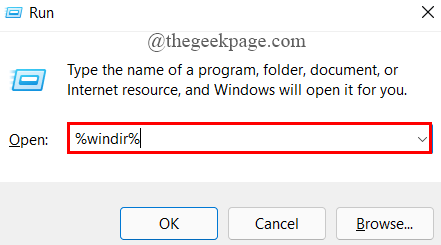
Vaihe 3: Vieritä seuraavaksi alas etsiäksesi AUInstall Agent -kansiota ja poista se.
HUOMAUTUS: Jos et löydä AUInstall Agent -kansiota, siirry suoraan osoitteeseen Vaihe 4 luodaksesi uuden.
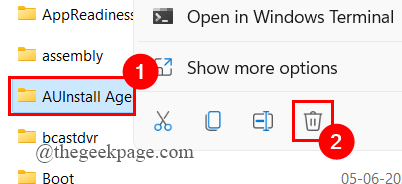
Vaihe 4: Nyt, oikealla painikkeella missä tahansa kansiossa ja napsauta Uusi > Kansio.
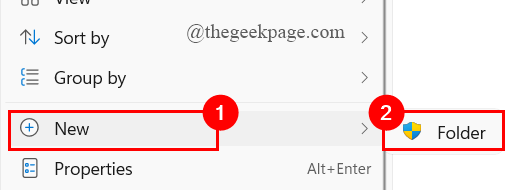
Vaihe 5: Napsauta näkyviin tulevassa ikkunassa Jatkaa.
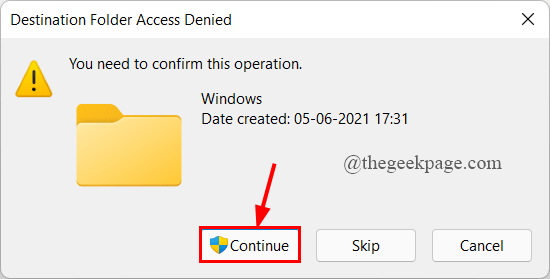
Vaihe 6: UAC pyytää lupaa, napsauta JOO.
Vaihe 7: Nimeä uusi kansio nimellä AUInstall Agent.
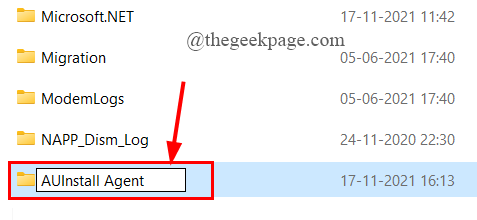
Vaihe 8: Käynnistä järjestelmä uudelleen.
Vaihe 9: Avaa Microsoft Store ja yritä asentaa sovellus nähdäksesi, onko virhe korjattu.
Jos ei, siirry seuraavaan korjaukseen.
Korjaus 3: Palauta Windows Storen välimuisti
Joskus vioittunut Windows Storen välimuistikansio voi johtaa tähän virheeseen.
Vaihe 1: Paina Win + R avaimet avataksesi juosta ikkuna.
Vaihe 2: Kirjoita wsreset.exe ja osui Tulla sisään.
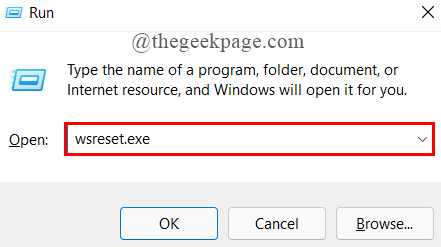
Vaihe 3: Komentoikkuna suoritetaan nollatakseen Windows Storen välimuistin.
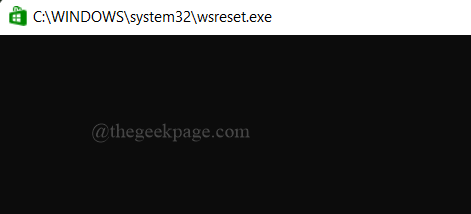
Vaihe 4: Odota, että palautus on valmis, jotta Windows Store avautuu.
Vaihe 5: Tarkista, onko virhe korjattu lataamalla sovellus.
Korjaus 4: Palauta Microsoft Store
Vaihe 1: Kirjoita tehtäväpalkin hakukenttään Sovellukset ja ominaisuudet ja osui Tulla sisään.
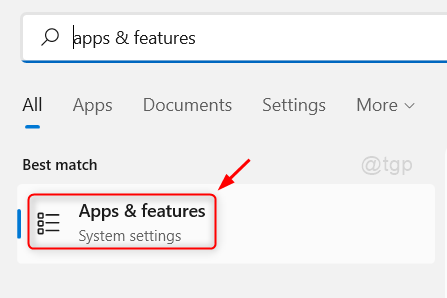
Vaihe 2: Vieritä alas valitaksesi Microsoft Store.
Vaihe 3: Napsauta 3 pistettä ja klikkaa Edistyneet asetukset.
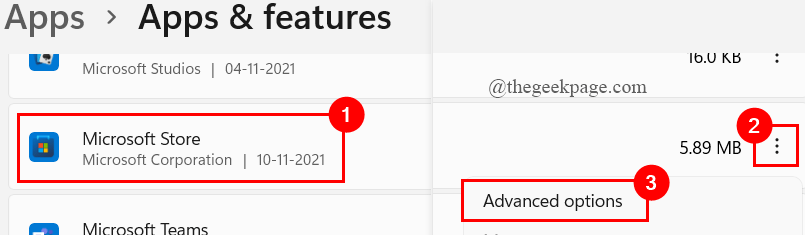
Vaihe 4: Mene nyt alas ja napsauta Nollaa.
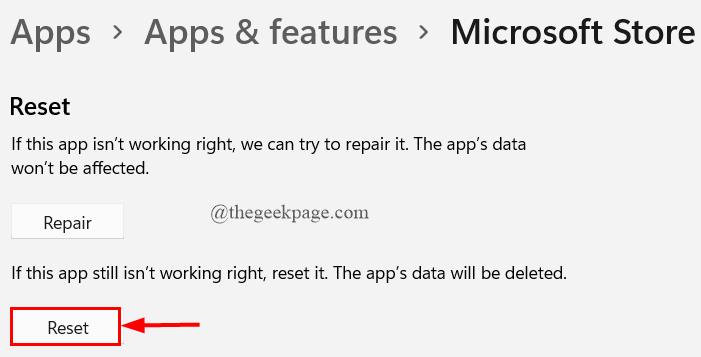
Vaihe 5: Käynnistä järjestelmä uudelleen ja lataa peli Storesta nähdäksesi, onko virhe korjattu.
Korjaus 5: Lataa ensin jokin muu sovellus
Tämä on pikemminkin kiertotapa kuin testattu korjaus. Monet tämän ongelman kohtaavat käyttäjät käyttivät tätä ja ovat onnistuneesti ratkaisseet virhekoodin 0x87E10BD0
Vaihe 1: Paina Win+R avaimet avataksesi juosta ikkuna.
Vaihe 2: Kirjoita ms-windows-store://home ja osui Tulla sisään.
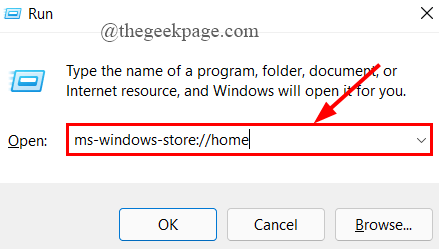
Vaihe 3: Kirjoita hakukenttään joko Netflix tai Xbox Insider Hub tai Deep Rock galactic. (Monet käyttäjät käyttivät enimmäkseen näitä kolmea sovellusta tässä kiertotapassa)
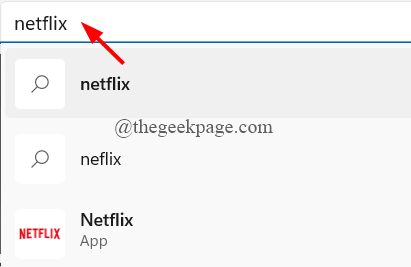
Vaihe 4: Napsauta nyt Saada.
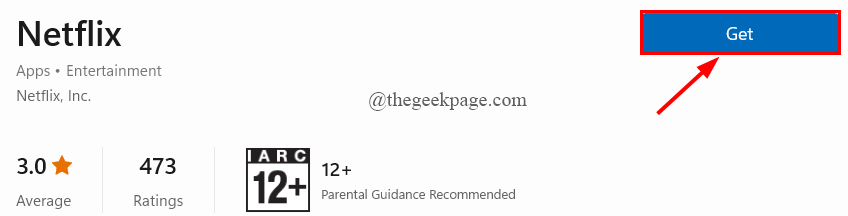
Vaihe 5: Kun sovellus on asennettu, käytä hakukenttää uudelleen saadaksesi/asentamaan haluamasi peli tai sovellus.
Jos virhe jatkuu, siirry seuraavaan korjaukseen.
Korjaus 6: Suorita puhdas käynnistys
Vaihe 1: Paina Win+R avaimet avataksesi juosta ikkuna.
Vaihe 2: Kirjoita msconfig ja osui Tulla sisään.

Vaihe 3: Siirry kohtaan Palvelut-välilehti, puutiainen laatikko vastaan Piilota kaikki Microsoftin palvelut ja klikkaa Poista kaikki käytöstä.
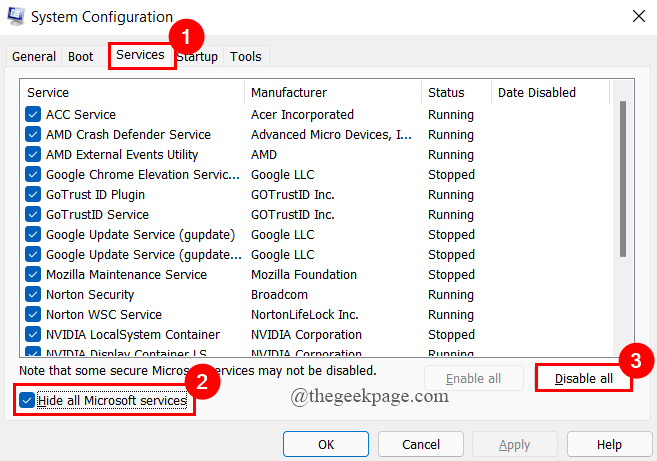
Vaihe 4: Kun kaikki palvelut ovat liikuntarajoitteinen, Klikkaa Käytä.
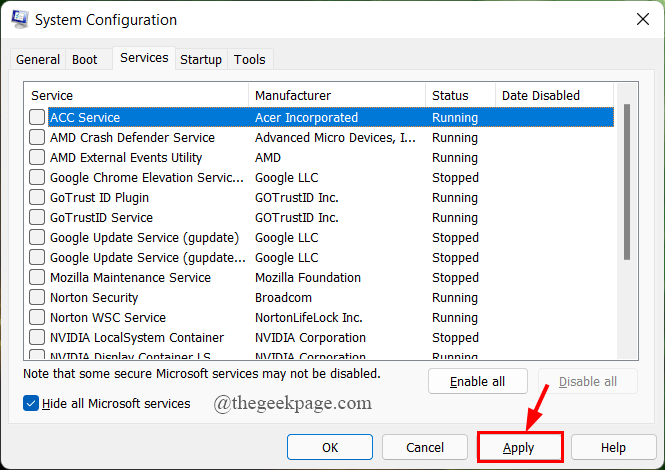
Vaihe 5: Siirry nyt kohtaan Käynnistys-välilehti, Klikkaa Avaa Task Manager.
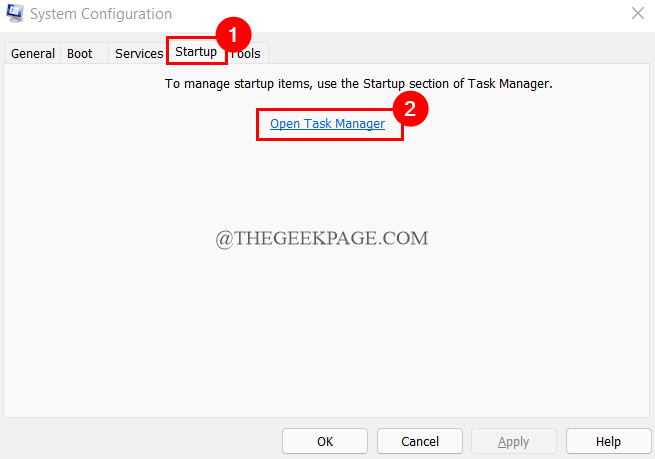
Vaihe 6: Alla Käynnistys-välilehti, Klikkaa jokainen sovellus yksi toisensa jälkeen ja napsauta Poista käytöstä.
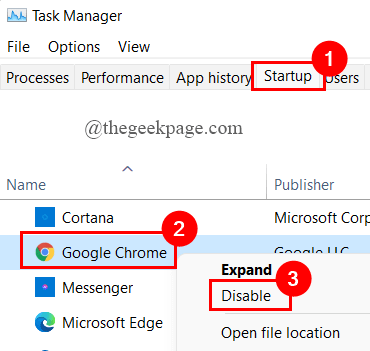
Vaihe 7: Sulje Tehtävienhallinta.
Vaihe 8: Käynnistä järjestelmä uudelleen suorittaaksesi puhtaan käynnistyksen.
Vaihe 9: Avaa nyt Microsoft Store ja lataa sovellus.
Siinä kaikki.
Ongelmasi pitäisi ratkaista.
Toivottavasti tämä artikkeli on informatiivinen.
Kiitos Lukemisesta.